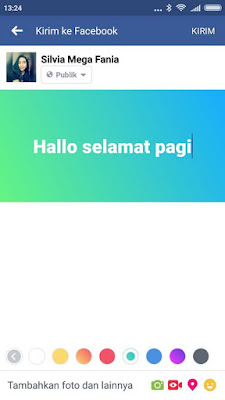Cara Mengosongkan Recycle Bin Pada Semua Akun Windows - Seperti sudah diketahui sebelumnya , Recycle Bin adalah tempat / folder pada komputer tempat menyimpan file file yang sudah didelete. Tetapi perlu diingat file file yang ada di Recycle Bin masih bisa di restore atau dikembalikan ke folder semula, sehingga file file yang ada di Recycle Bin masih memakan spek hardisk kamu. Lalu kalau kamu memiliki banyak user account di PC kamu dan ingin menghapus semua file sampah di Recycle Bin secara cepat bagaimana ? tidak perlu log in satu per satu ke setiap account karena kamu bisa menggunakan command prompt untuk bisa menghapus file file sampah di Recycle Bin secara cepat. Dan berikut ini Cara Mengosongkan Recycle Bin Pada Semua Akun Windows , cara ini berlaku untuk Windows 7 dan 8
Buka jendela command Prompt. ketik CMD di Windows 7 pada kotak pencarian menu Start & atau bisa juga dengan menekan secara bersamaan tombol Ctrl + Shift + Enter. Untuk pengguna Windows 8 bisa mengakses CMD dari menu Start & setelah itu tekan Ctrl + Shift + Enter untuk membuka Command Prompt
rd /s c : $Recycle.Bin
C adalah partisi dimana windows di instal
Tekan tombol Enter.
Tekan tombol Y konfirmasi mengosongkan Recycle Bin,
Selesai
Tekan tombol Enter sekali lagi utk menutup jendela Command Prompt.